Pipette- og måleverktøy i Adobe InDesign er essensielle verktøy for raskt og nøyaktig å overta eller måle farger, formater og avstander. Med pipetten kan du ekstrahere stiler, farger og tekstformater fra ett element og bruke dem på et annet. Måleverktøyet hjelper deg med å bestemme nøyaktige avstander eller vinkler i layouten din. I denne veiledningen vil jeg vise deg hvordan du effektivt kan bruke begge verktøyene for å lage designene dine profesjonelt og effektivt. La oss begynne og bli kjent med disse nyttige verktøyene!
Pipette- og måle-verktøyene vises i en flyout-meny når du klikker på symbolet som er markert øverst i verktøylinjen og holder den venstre museknappen nede.
De består av
• Pipette-verktøyet og
• Måleverktøyet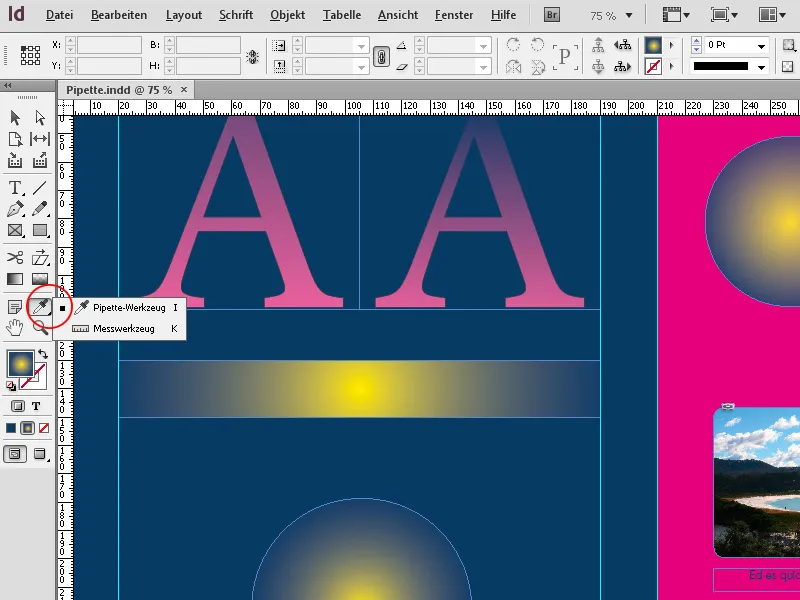
1. Pipette-verktøyet
Med pipette-verktøyet (Snarvei I) kan du enkelt ta opp fargetonen fra et objekt og overføre den til et annet objekt. Dette er, som alt annet i InDesign, mulig på forskjellige måter:
Hvis ingenting er valgt på siden din, klikker du med pipetten på et sted der du ønsker å ta opp fargen. Dette kan også være et spesifikt sted i et bilde.
Merk at visningen for pipetten endres: Den har nå en fylling. Nå kan du med en fylt pipette klikke på vilkårlig mange andre objekter og dermed overføre fargen.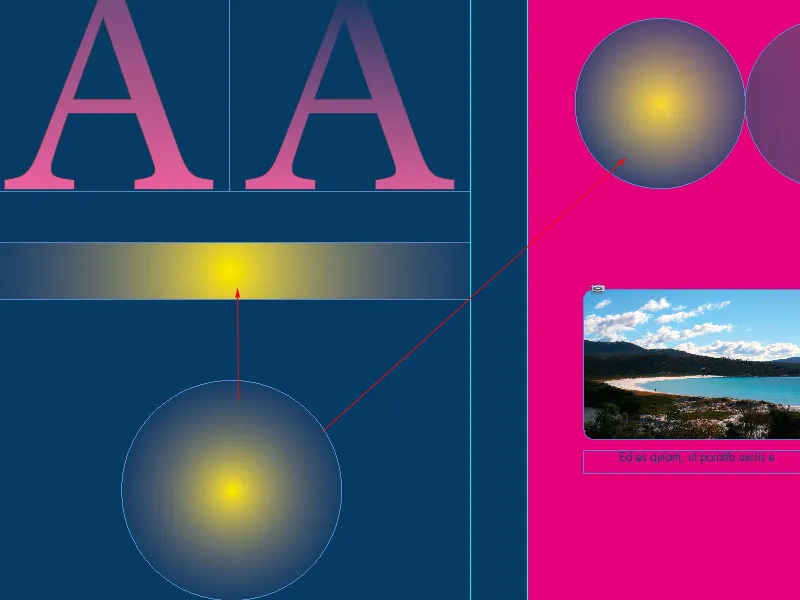
Du kan også først markere et objekt med direktevalgverktøy og deretter klikke med pipetten på et annet sted i dokumentet for å overføre egenskapene til det markerte objektet.
Egentlig overfører du ikke bare fargen, men også mange andre egenskaper fra kildobjektet. Disse egenskapene kan du spesifisere nøyaktig hvis du dobbeltklikker på pipette-verktøyet og dermed åpner pipette-alternativene.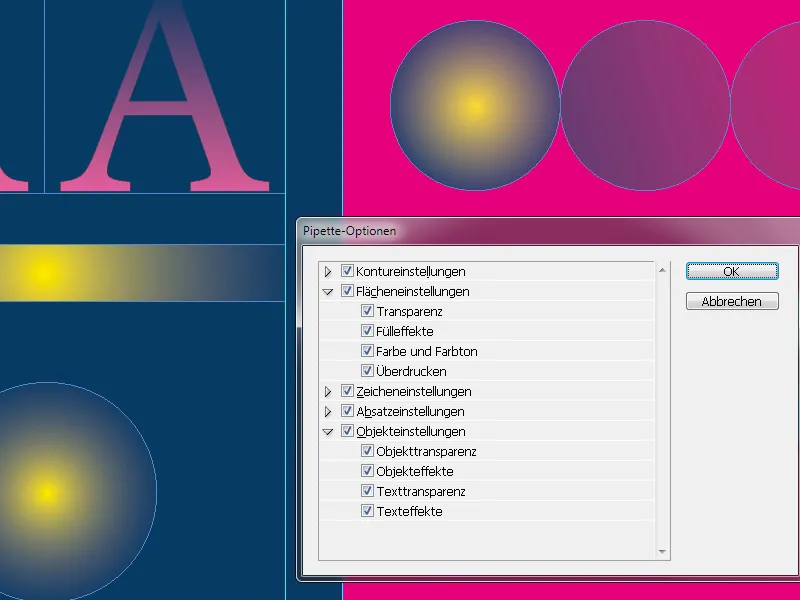
Her kan alle tenkelige innstillinger for konturer, fyller, tegn, avsnitt og objekter velges eller deaktiveres, som InDesign kopierer ved å klikke på et objekt med pipette-verktøyet for deretter å overføre til et annet objekt.
Et klikk på de små pilene foran kategoriene åpner muligheten til å velge spesifikke alternativer og avstå fra andre. Dette er en genial hjelp for å kun overføre spesifikke egenskaper etter behov. Kanskje du bare vil gi spesifikke ord i teksten fargen fra en annen tekst, uten å endre andre formater som skrifttype, -størrelse eller tegnformat; eller du vil overføre gjennomsiktighetsinnstillingen fra et objekt til andre spesifikke uten å også overføre konturtykkelse og -effekter.
Alt dette kan du spesifisere nøyaktig her, men bare hvis det er nødvendig. Som standard er alle egenskaper aktivert og kopieres når du klikker med pipetten. Pipetten beholder fyllet sitt til den tømmes med et klikk i verktøylinjen eller ved å trykke på tasten I.
Du kan derfor med den fylte pipetten overføre egenskaper til vilkårlig mange objekter. Du kan også kopiere egenskapene fra tekst til andre. Dra først pipetten over litt kildekode og marker deretter målteksten med den fylte pipetten. Som standard blir nå alle tekst- og avsnittsegenskaper overført bortsett fra fargen.
2. Måleverktøyet
Med måleverktøyet (Snarvei K) kan du måle avstanden mellom to punkter. Den målte avstanden vises i Informasjonsfeltet. Alle mål blir beregnet i måleenheten som er angitt i innstillinger.
Etter at du har målt et objekt med måleverktøyet, forblir de tilhørende linjene synlige til du utfører en annen måling eller velger et annet verktøy.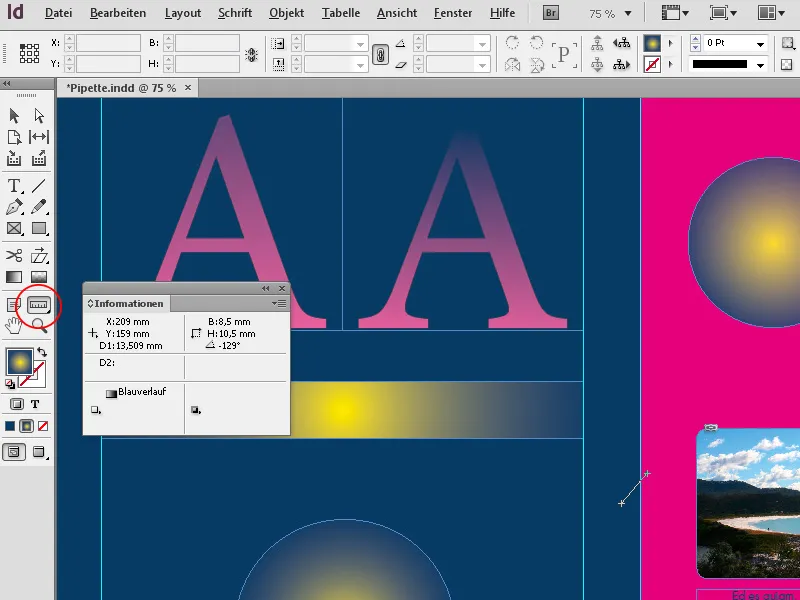
For å måle avstanden mellom to punkter, klikk på startpunktet og flytt musen med den venstre museknappen trykket ned til sluttpunktet. I Informasjonsfeltet vises X- og Y-koordinater, lengden på avstanden samt vinkelen. Hvis du holder nede skift-tasten mens du drar, vil målelinjen gå nøyaktig loddrett eller vannrett.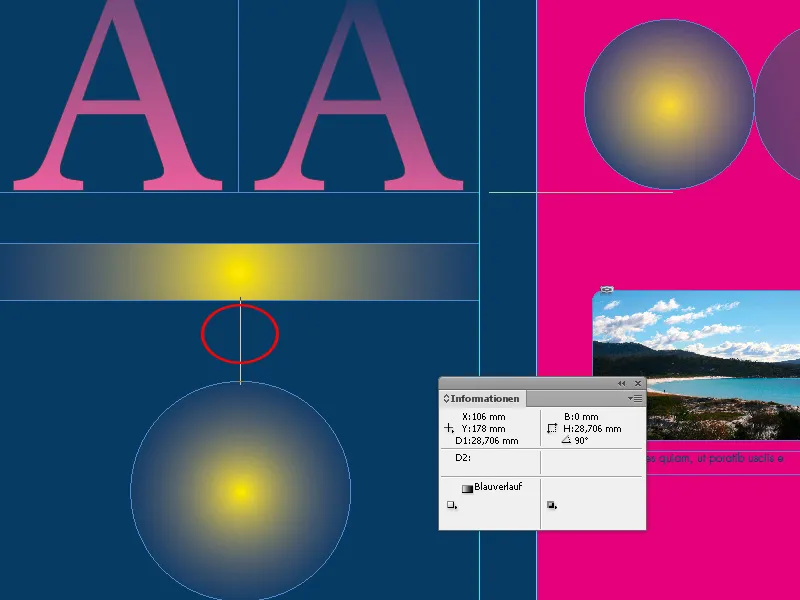
Du kan også måle vinkelen der visse layoutelementer eller grafiske linjer i bilder er justert, for å posisjonere andre objekter på samme måte og oppnå et harmonisk helhetlig bilde.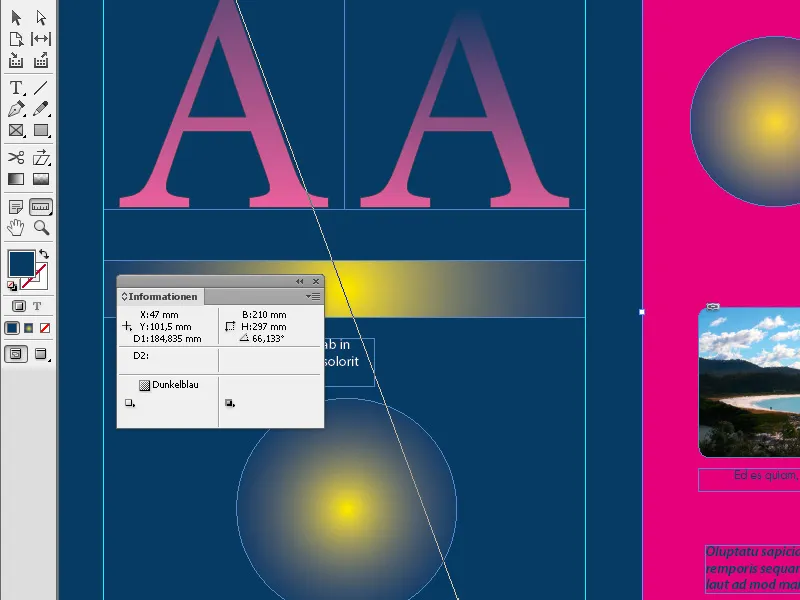
Takket være hjelpelinjer viser InDesign forholdet til andre objekter på utskriftsarket, som alltid vises når måleverktøyet når kantene eller midtpunktene til nærliggende objekter. Dette gjør det enklere å nøyaktig posisjonere verktøyet.
Du kan også flytte en skapt avstandslinje til en annen posisjon på utskriftsarket ved å holde venstre museknapp nede, for eksempel for å intuitivt justere samme avstand for et annet objekt.
Hvis du drar med den venstre museknappen på en av endepunktene til målelinjen, kan du måle en vinkel. InDesign lager kontinuerlig horisontale eller vertikale hjelpelinjer, for å etablere en forbindelse til nærliggende objekter. En målelinje som er plassert i en vinkel, kan deretter flyttes til en annen posisjon på utskriftsarket ved å holde venstre museknapp nede, slik at andre objekter kan justeres mot den.


